Windows 10 je dodáván s výchozím e-mailovým klientems názvem Mail. Aplikace Mail je velmi základní a pokud jste v minulosti používali Outlook nebo Thunderbird, pravděpodobně nebudete chtít přepnout na tuto aplikaci. Pokud však pro správu e-mailu potřebujete základní e-mailovou aplikaci, pošta není špatná. Může vás upozornit, když máte nový e-mail, spolupracuje s Centrem akcí a může zobrazit, kolik nových zpráv máte na obrazovce uzamčení. Pokud jste nakonfigurovali e-mailový účet pomocí služby Pošta, možná by vás zajímalo, proč jste nedostali upozornění na nový e-mail, jakmile dorazí. Důvod souvisí s malým nastavením, které rozhoduje, jak často aplikace kontroluje nové zprávy. Chcete-li dostávat upozornění současně s příchozími e-maily, tj. Dostávat oznámení push, musíte změnit nastavení synchronizace účtu. Zde je to, co musíte udělat.
Otevřete aplikaci Pošta a klepněte pravým tlačítkem myši na účet, pro který chcete povolit oznámení push. V kontextové nabídce vyberte možnost „Nastavení účtu“.

Otevře se okno Nastavení účtu. Pokud váš účet čeká na synchronizaci, nechte jej dokončit nebo nebudete mít přístup k nastavením synchronizace, která je třeba změnit.
V části Změnit nastavení synchronizace poštovní schránky klikněte„Možnosti synchronizace obsahu“. Na obrazovce nastavení synchronizace vyhledejte sekci „Stáhnout nový e-mail“. Je na samém vrcholu a má pod ním rozbalovací nabídku. Zde nastavíte, jak často aplikace kontroluje nový e-mail. Jednoduše jej nastavte na „jako položky přijdou“ a budete upozorněni na novou zprávu, jakmile dorazí do vaší doručené pošty.
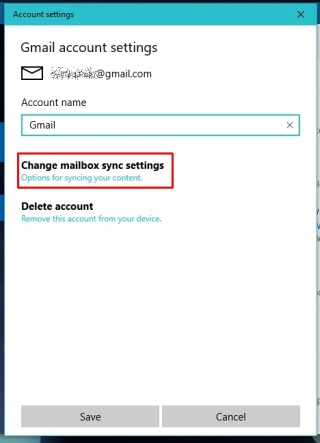
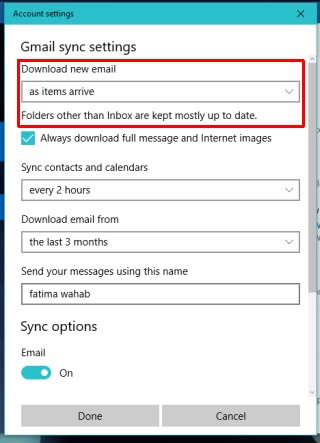
Nastavení ovlivní doručenou poštu. Ostatní složky jsou obvykle aktualizovány, ale pokud očekáváte zprávu, která pravděpodobně půjde do jiné složky, je vhodné spustit aplikaci Mail a povolit její synchronizaci.
Toto nastavení je nastaveno pro jednotlivé účty. V Mailu můžete nakonfigurovat více účtů, takže pokud chcete zasílat oznámení všem účtům, u každého z nich změňte nastavení synchronizace.













Komentáře